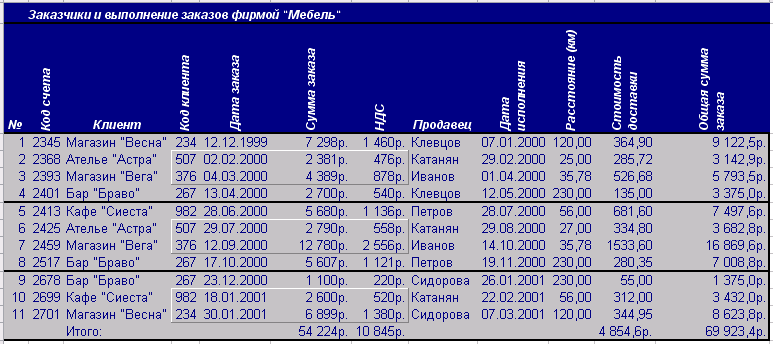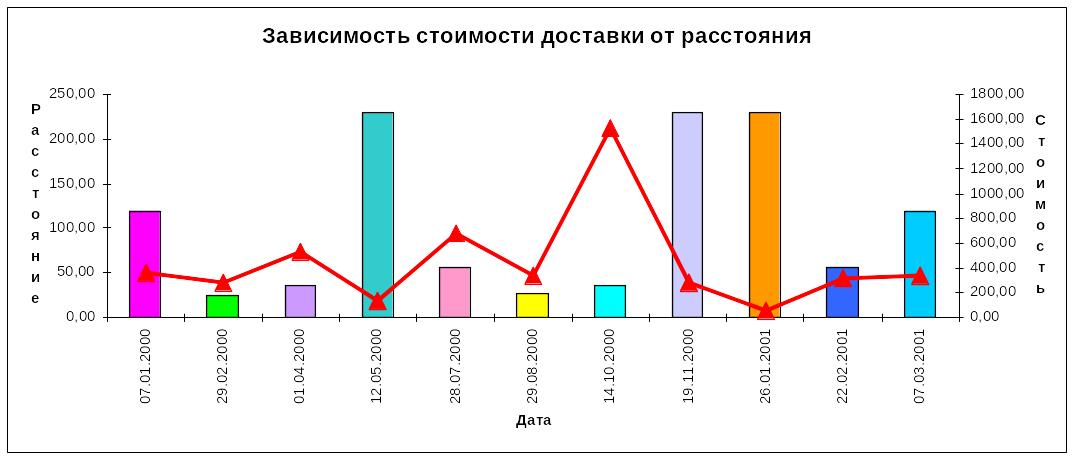- •Завдання1 Форматирование таблиц и диаграмм Excel
- •Создать Новый список для автозаполнения, состоящий из элементов второй строки таблицы.
- •Отформатировать таблицу согласно заданным форматам. Для этого воспользоваться готовыми Автоформатами, командой Формат/Ячейки и кнопкой Формат по образцу.
- •Отключить сетку.
- •Создать Новый список для автозаполнения, состоящий из элементов второй строки таблицы.
- •Отформатировать таблицу согласно заданным форматам. Для этого воспользоваться готовыми Автоформатами, командой Формат/Ячейки и кнопкой Формат по образцу.
- •Отключить сетку.
- •Создать Новый список для автозаполнения, состоящий из элементов второй строки таблицы.
- •Завдання 2 Использование встроенных функций ms Excel
Методи та засоби КТ
Спеціальність РПЗ
ІДЗ
Зміст
Завдання1 2
Форматирование таблиц и диаграмм Excel 2
Завдання 2 52
Использование встроенных функций MS Excel 52
Завдання1 Форматирование таблиц и диаграмм Excel
Создать Новый список для автозаполнения, состоящий из элементов второй строки таблицы.
В ячейке N2 набрать размер налоговой ставки – 18%. Этой ячейке присвоить имя «НДС» и при вычислении налога по формуле, использовать ссылку на эту ячейку.
Начиная с ячейки A1, на Листе 1 набрать таблицу «Таблица продажи оргтехники» согласно исходным данным. Воспользоваться Новым списком для создания шапки таблицы. Для подсчета общей стоимости (Кол-во*Цена за единицу), налога (Общая стоимость*НДС) и суммы заказа (Общая стоимость+Налог) использовать соответствующие формулы.
Отформатировать таблицу согласно заданным форматам. Для этого воспользоваться готовыми Автоформатами, командой Формат/Ячейки и кнопкой Формат по образцу.
Построить на основе таблицы гистограмму «Соотношение к-ва и суммы заказа» с заданными форматами (Для построения использовать данные столбцов «Название изделия», «К-во», «Сумма заказа»).
Скрыть столбец N.
В таблице закрепить область, которая образует шапку таблицы (Окно/ Закрепить области). Проверьте, как действует закрепление, используя полосы прокрутки.
Отключить сетку.
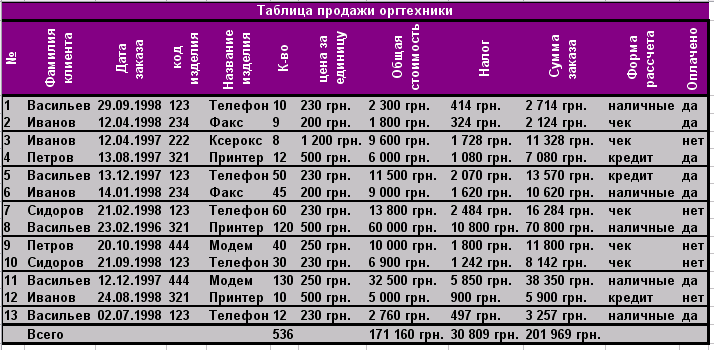
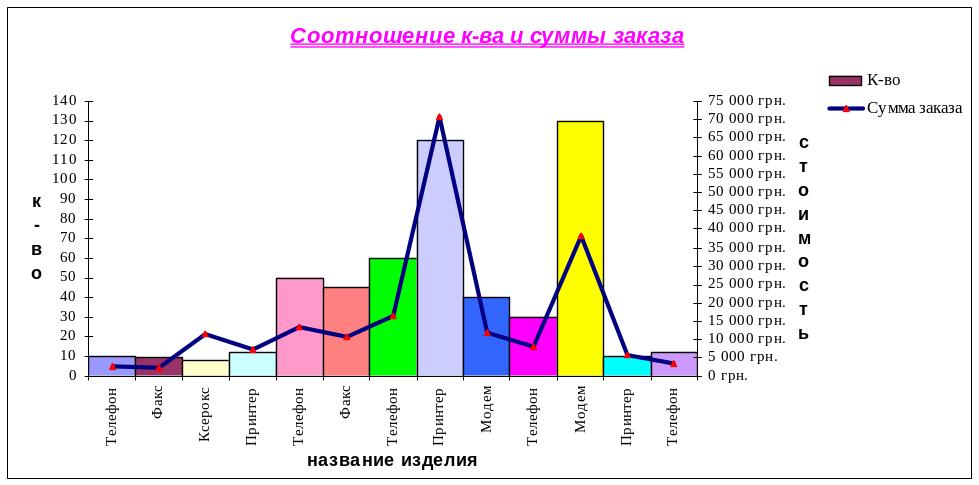
Создать Новый список для автозаполнения, состоящий из элементов второй строки таблицы.
В ячейке О2 ввести курс доллара – 5,3 грн. Этой ячейке присвоить имя «Курс_доллара» и для вычисления стоимости в гривнах по формуле, использовать ссылку на эту ячейку.
Начиная с ячейки A1, на Листе 1 набрать таблицу «Наличие техники на факультете Кибернетики» согласно исходным данным. Воспользоваться Новым списком для создания шапки таблицы. Для подсчета общей стоимости (Количество техники*Стоимость 1 единицы техники) и стоимости в гривнах (Общая стоимость*Курс доллара) использовать соответствующие формулы.
Отформатировать таблицу согласно заданным форматам. Для этого воспользоваться готовыми Автоформатами, командой Формат/Ячейки и кнопкой Формат по образцу.
Построить на основе таблицы диаграмму «Соотношение стоимости в долларах и в гривнах» с заданными форматами (Для построения использовать данные столбцов «Подразделение факультета», «Объем ОЗУ (Мбайт)», «Общая стоимость»).
Скрыть столбец О.
В таблице закрепить область, которая образует шапку таблицы (Окно/ Закрепить области). Проверьте, как действует закрепление, используя полосы прокрутки.
Отключить сетку.
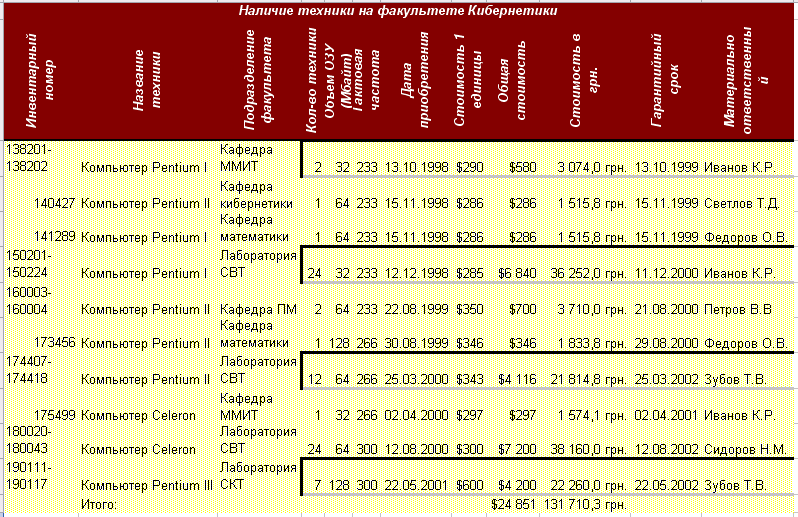
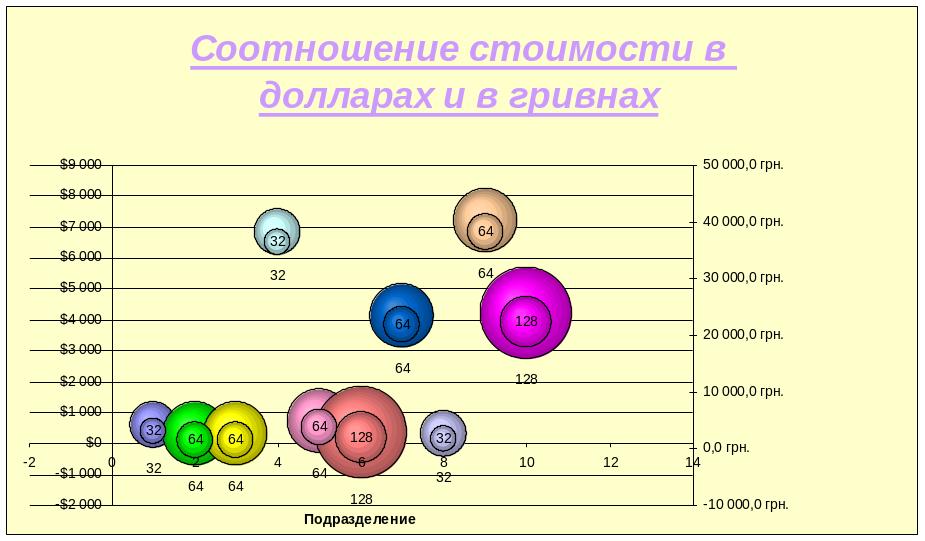
Создать Новый список для автозаполнения, состоящий из элементов второй строки таблицы.
В ячейке N2 набрать размер налоговой ставки – 22%. Этой ячейке присвоить имя «НДС» и при вычислении налога по формуле, использовать ссылку на эту ячейку.
Начиная с ячейки A1, на Листе 1 набрать таблицу «Заказчики и выполнение заказов фирмой "Мебель"» согласно исходным данным. Воспользоваться Новым списком для создания шапки таблицы. Для подсчета НДС (Сумма заказа*НДС) и общей суммы заказа (Сумма заказа+НДС+Стимость доставки) использовать соответствующие формулы.
Отформатировать таблицу согласно заданным форматам. Для этого воспользоваться готовыми Автоформатами, командой Формат/Ячейки и кнопкой Формат по образцу.
Построить на основе таблицы диаграмму «Соотношение суммы заказа и стоимости доставки» с заданными форматами (Для построения использовать данные столбцов «Дата исполнения», «Общая сумма заказа, Стоимость доставки»).
Скрыть столбец N.
В таблице закрепить область, которая образует шапку таблицы (Окно/ Закрепить области). Проверьте, как действует закрепление, используя полосы прокрутки.
Отключить сетку.
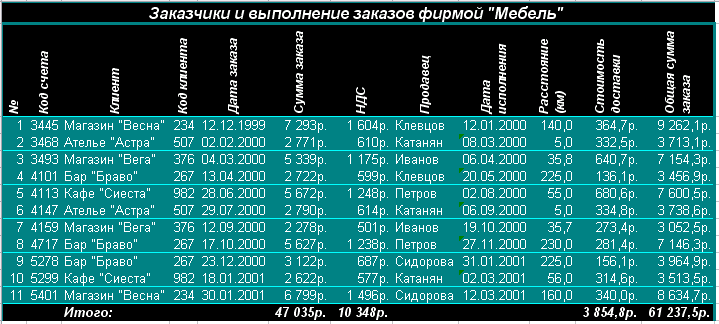
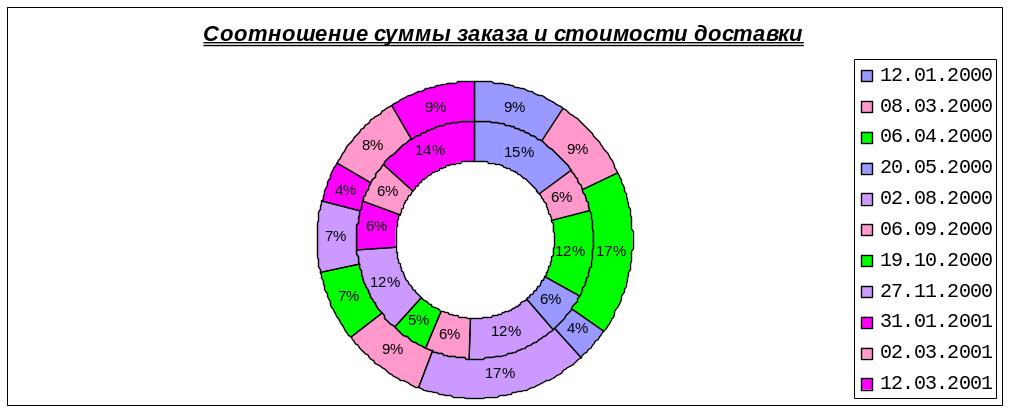
Создать Новый список для автозаполнения, состоящий из элементов второй строки таблицы.
В ячейке О2 набрать размер налоговой ставки – 18%. Этой ячейке присвоить имя «НДС» и при вычислении налога по формуле, использовать ссылку на эту ячейку.
Начиная с ячейки A1, на Листе 1 набрать таблицу «Продажа товаров оптовым складом торговым предприятиям» согласно исходным данным. Воспользоваться Новым списком для создания шапки таблицы. Для подсчета налога (Общая стоимость*НДС) и общей стоимости без предоплаты (Общая стоимость+Налог-Предоплата) использовать соответствующие формулы.
Отформатировать таблицу согласно заданным форматам. Для этого воспользоваться готовыми Автоформатами, командой Формат/Ячейки и кнопкой Формат по образцу.
Построить на основе таблицы гистограмму «Соотношение к-ва, стоимости и общей стоимости заказов» с заданными форматами (Для построения использовать данные столбцов «К-во», «Название изделия», «Общая стоимость без предоплаты», «Общая стоимость») .
Скрыть столбец О.
В таблице закрепить область, которая образует шапку таблицы. Проверьте, как действует закрепление, используя полосы прокрутки.
Отключить сетку.

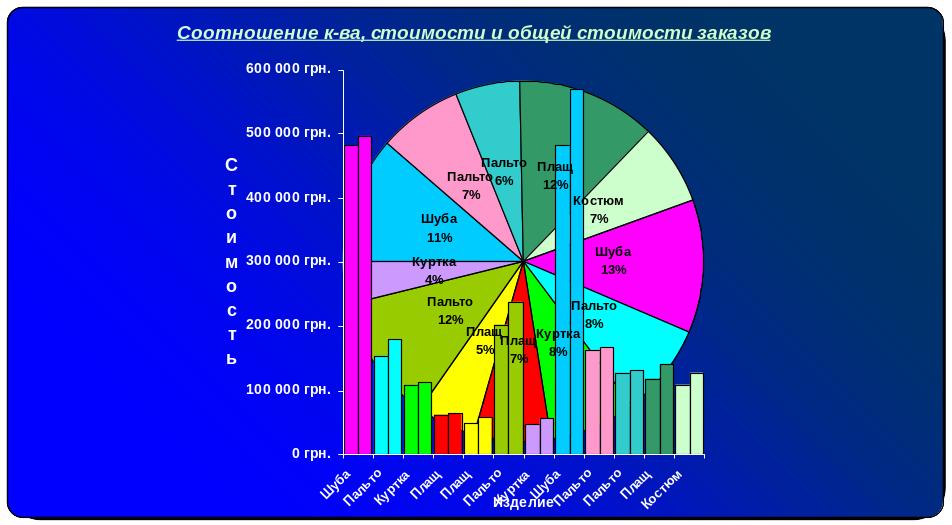
Создать Новый список для автозаполнения, состоящий из элементов второй строки таблицы.
Начиная с ячейки A1, на Листе 1 набрать таблицу «Таблица продажи предприятий» согласно исходным данным. Воспользоваться Новым списком для создания шапки таблицы. Для подсчета прибыли от продажи (Полученная сумма – Реальная стоимость предприятия) использовать соответствующую формулу.
Ячейке G15 присвоить имя «Итог».
Отформатировать таблицу согласно заданным форматам. Для этого воспользоваться готовыми Автоформатами, командой Формат/Ячейки и кнопкой Формат по образцу.
Построить на основе таблицы диаграмму «По Пролетарскому району» с заданными форматами (Для построения использовать данные столбцов «Реальная стоимость предприятия», «Прибыль от продажи», «Полученная сумма», «Вид оплаты»).
Скрыть столбец F.
В таблице закрепить область, которая образует шапку таблицы (Окно/ Закрепить области). Проверьте, как действует закрепление, используя полосы прокрутки.
Отключить сетку.
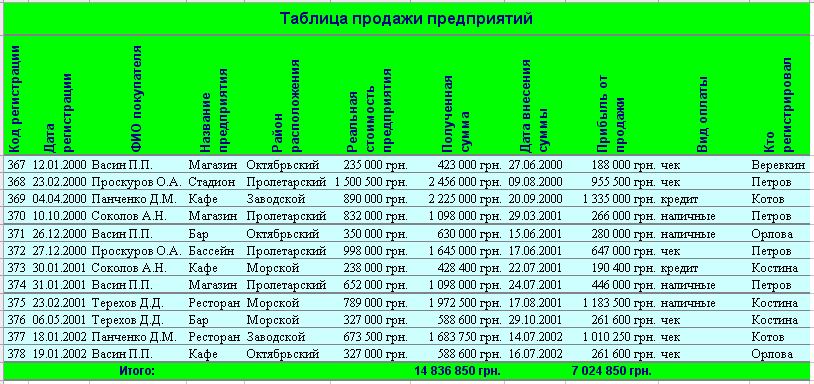
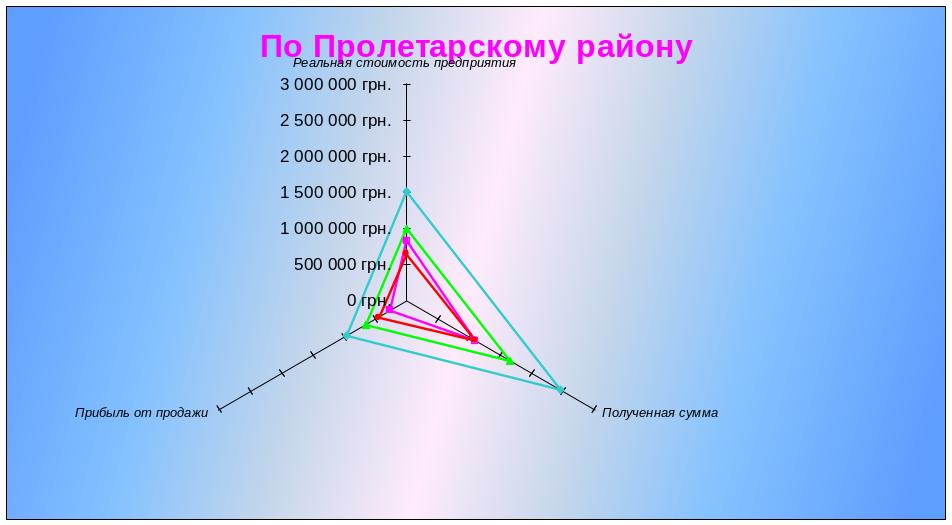
Создать Новый список для автозаполнения, состоящий из элементов второй строки таблицы.
В ячейке K2 набрать значение коэффициента эффективности – 0,5. Этой ячейке присвоить имя «Коэффициент» и при определении вида эффективности по соответствующей формуле, использовать ссылку на эту ячейку (если
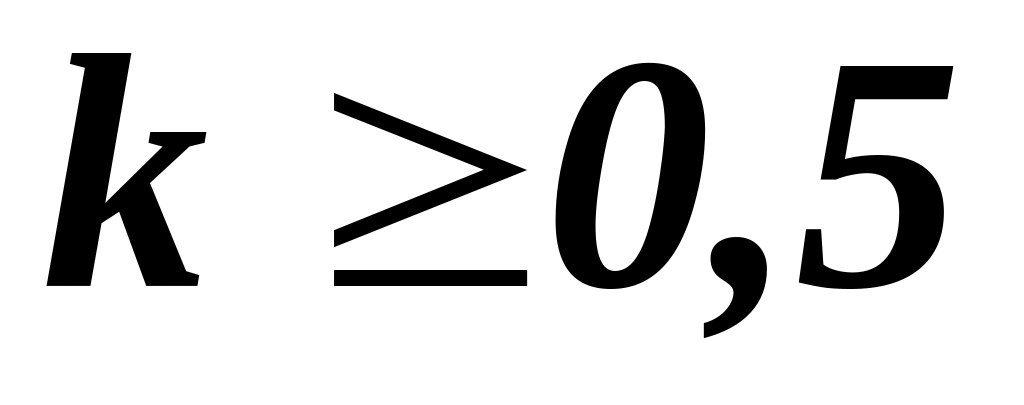 ,
то вид эффективности – прибыльное, в
противном случае – убыточное).
,
то вид эффективности – прибыльное, в
противном случае – убыточное).Начиная с ячейки A1, на Листе 1 набрать таблицу «Эффективность работы отелей» согласно исходным данным. Воспользоваться Новым списком для создания шапки таблицы. Для подсчета предполагаемой прибыли за месяц (Стоимость номера в день*Количество номеров*30), коэффициента эффективности (Прибыль полученная от сдачи номера в месяц/Предполгаемая прибыль за месяц) и эффективности (ЕСЛИ(коэффициент_эффективности>=Коэффициент;"Прибыльное";"Убыточное")) использовать соответствующие формулы.
Отформатировать таблицу согласно заданным форматам. Для этого воспользоваться готовыми Автоформатами, командой Формат/Ячейки и кнопкой Формат по образцу.
Построить на основе таблицы диаграмму «Эффективность отелей» с заданными форматами (Для построения использовать данные столбцов «Название отеля», «Коэффициент эффективности»).
Скрыть столбец Е.
В таблице закрепить область, которая образует шапку таблицы (Окно/ Закрепить области). Проверьте, как действует закрепление, используя полосы прокрутки.
Отключить сетку.
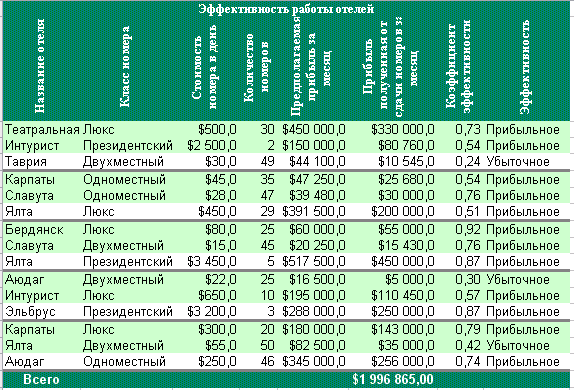
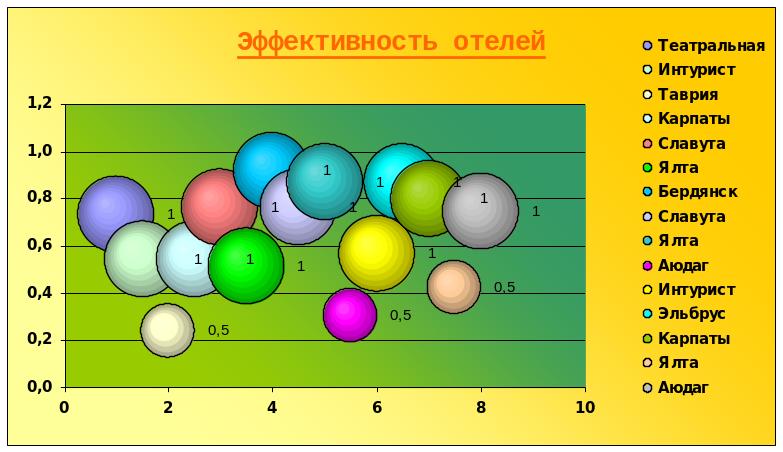
Создать Новый список для автозаполнения, состоящий из элементов второй строки таблицы.
В ячейке О2 набрать ставку предоплаты – 25%. Этой ячейке присвоить имя «Предоплата» и при определении размера предоплаты по соответствующей формуле, использовать ссылку на эту ячейку.
Начиная с ячейки A1, на Листе 1 набрать таблицу «Оценка проектов на строительство» согласно исходным данным. Воспользоваться Новым списком для создания шапки таблицы. Для подсчета предоплаты (Оценочная стоимость*Предоплата) и общей стоимости (Оценочная стоимость+Стоимость материалов) использовать соответствующие формулы.
Отформатировать таблицу согласно заданным форматам. Для этого воспользоваться готовыми Автоформатами, командой Формат/Ячейки и кнопкой Формат по образцу.
Построить на основе таблицы диаграмму «Коттеджи» с заданными форматами (Для построения использовать данные столбцов «Оценочная стоимость», «Предоплата», «Стоимость материалов», «Общая стоимость», «Клиент»).
Скрыть столбец О.
В таблице закрепить область, которая образует шапку таблицы (Окно/ Закрепить области). Проверьте, как действует закрепление, используя полосы прокрутки.
Отключить сетку.
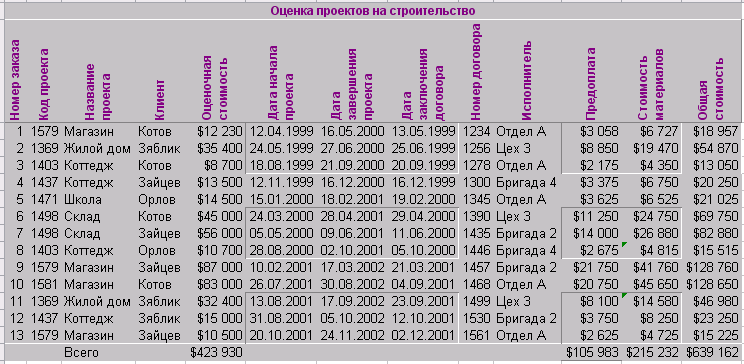
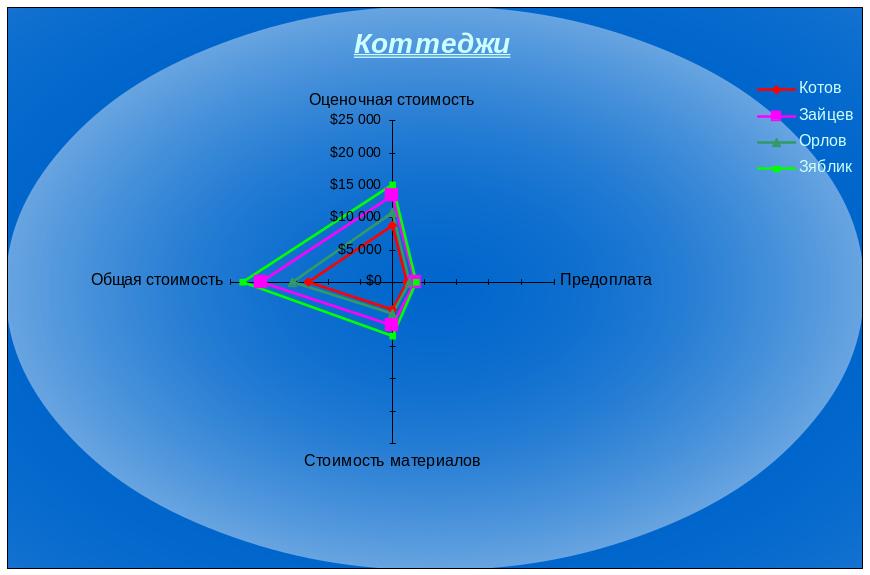
Создать Новый список для автозаполнения, состоящий из элементов второй строки таблицы.
В ячейке N2 набрать размер налоговой ставки – 18%. Этой ячейке присвоить имя «НДС» и при вычислении налога по формуле, использовать ссылку на эту ячейку.
Начиная с ячейки A1, на Листе 1 набрать таблицу «Таблица продажи оргтехники» согласно исходным данным. Воспользоваться Новым списком для создания шапки таблицы. Для подсчета общей стоимости (К-во*Цена за единицу), налога (Общая стоимость*НДС) и суммы заказа (Общая стоимость+Налог) использовать соответствующие формулы.
Отформатировать таблицу согласно заданным форматам. Для этого воспользоваться готовыми Автоформатами, командой Формат/Ячейки и кнопкой Формат по образцу.
Построить на основе таблицы диаграмму «Покупки Васильева» с заданными форматами (Для построения использовать данные столбцов «Название изделия», «К-во»).
Скрыть столбец N.
В таблице закрепить область, которая образует шапку таблицы (Окно/ Закрепить области). Проверьте, как действует закрепление, используя полосы прокрутки.
Отключить сетку.
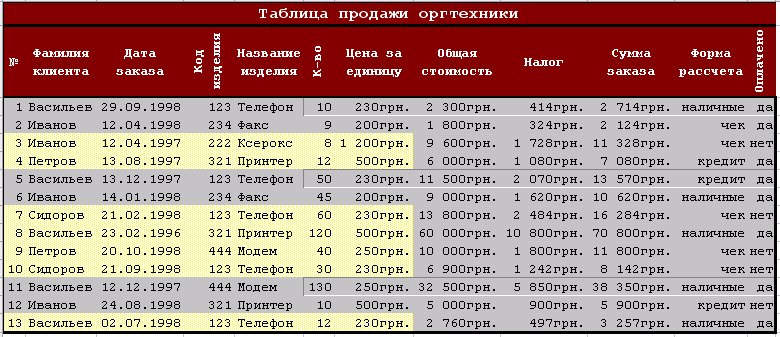
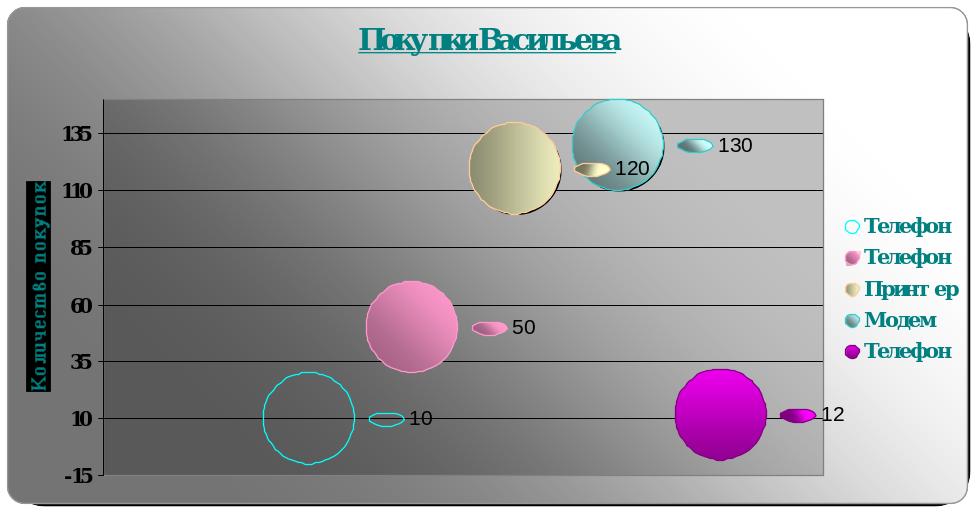
Создать Новый список для автозаполнения, состоящий из элементов второй строки таблицы.
Ячейке I13 присвоить имя «Итог».
Начиная с ячейки A1, на Листе 1 набрать таблицу «Продажа автомобилей» согласно исходным данным. Воспользоваться Новым списком для создания шапки таблицы. Для подсчета общей стоимости проданных автомобилей (Стоимость*Количество заказов в течение месяца) использовать соответствующую формулу.
Отформатировать таблицу согласно заданным форматам. Для этого воспользоваться готовыми Автоформатами, командой Формат/Ячейки и кнопкой Формат по образцу.
Построить на основе таблицы гистограмму «Соотношение мощности и стоимости» с заданными форматами (Для построения использовать данные столбцов «Стоимость», «Мощность», «Модель»).
Скрыть столбец G.
В таблице закрепить область, которая образует шапку таблицы (Окно/ Закрепить области). Проверьте, как действует закрепление, используя полосы прокрутки.
Отключить сетку.
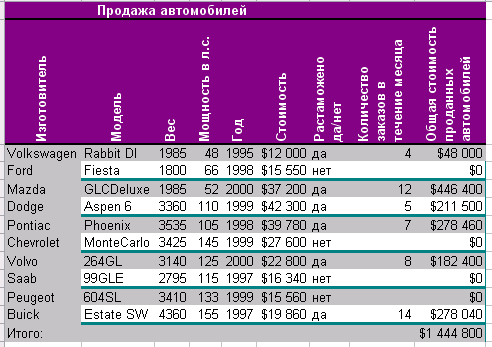
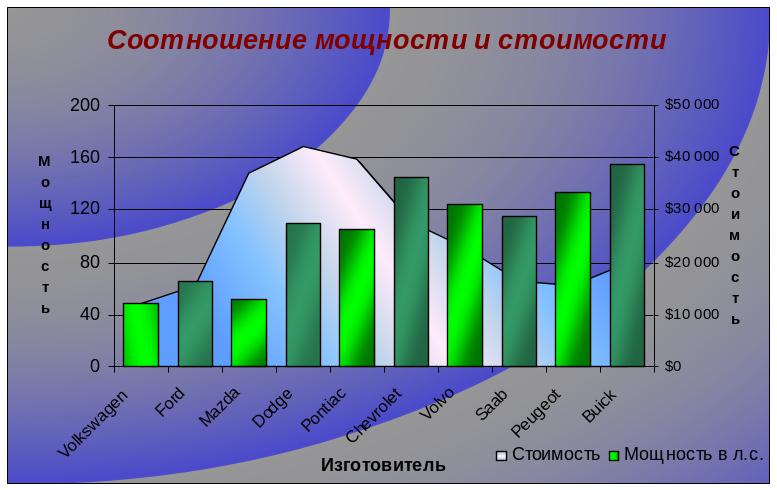
Создать Новый список для автозаполнения, состоящий из элементов второй строки таблицы.
В ячейке О2 набрать размер налоговой ставки – 15%. Этой ячейке присвоить имя «НДС» и при вычислении налога по формуле, использовать ссылку на эту ячейку.
Начиная с ячейки A1, на Листе 1 набрать таблицу «Продажа товаров оптовым складом торговым предприятиям» согласно исходным данным. Воспользоваться Новым списком для создания шапки таблицы. Для подсчета налога (Общая стоимость*НДС), общей стоимости (К-во*Стоимость одного изделия) и общей стоимости с учетом налога без предоплаты (Общая стоимость+Предоплата-Налог) использовать соответствующие формулы.
Отформатировать таблицу согласно заданным форматам. Для этого воспользоваться готовыми Автоформатами, командой Формат/Ячейки и кнопкой Формат по образцу.
Построить на основе таблицы гистограмму «Пальто» с заданными форматами (Для построения использовать данные столбцов «Форма оплаты», «Предоплата», «Налог», «Общая стоимость с учетом налога без предоплаты»).
Скрыть столбец H.
В таблице закрепить область, которая образует шапку таблицы (Окно/ Закрепить области). Проверьте, как действует закрепление, используя полосы прокрутки.
Отключить сетку.
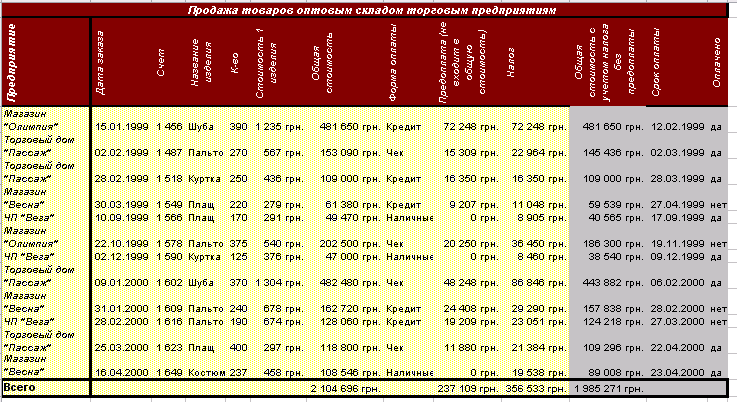
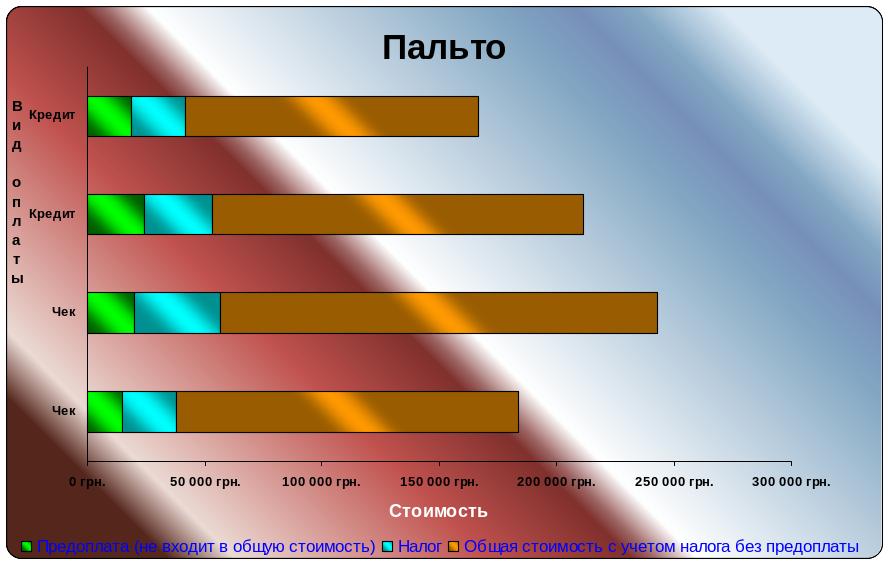
Создать Новый список для автозаполнения, состоящий из элементов второй строки таблицы.
В ячейке N2 набрать размер налоговой ставки – 20%. Этой ячейке присвоить имя «Налог» и при вычислении налога по формуле, использовать ссылку на эту ячейку.
Начиная с ячейки A1, на Листе 1 набрать таблицу «Заказчики и выполнение заказов фирмой "Мебель"» согласно исходным данным. Воспользоваться Новым списком для создания шапки таблицы. Для подсчета НДС (Сумма заказа*НДС) и общей суммы заказа (Сумма заказа+НДС+Стоимость дотавки) использовать соответствующие формулы.
Отформатировать таблицу согласно заданным форматам. Для этого воспользоваться готовыми Автоформатами, командой Формат/Ячейки и кнопкой Формат по образцу.
Построить на основе таблицы диаграмму «Соотношение суммы заказа и общей суммы заказа» с заданными форматами (Для построения использовать данные столбцов «Сумма заказа», «Общая сумма заказа», «Дата заказа», «НДС»).
Скрыть столбец N.
В таблице закрепить область, которая образует шапку таблицы (Окно/ Закрепить области). Проверьте, как действует закрепление, используя полосы прокрутки.
Отключить сетку.
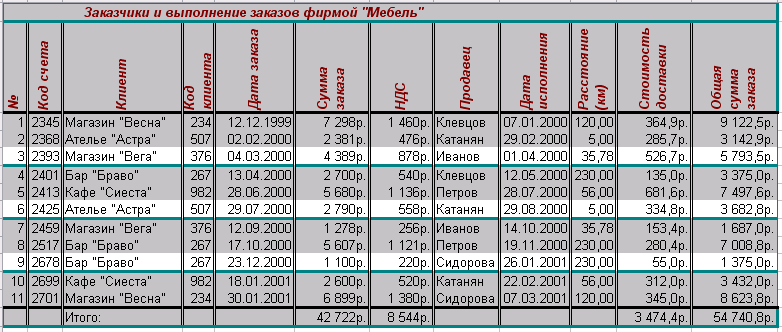
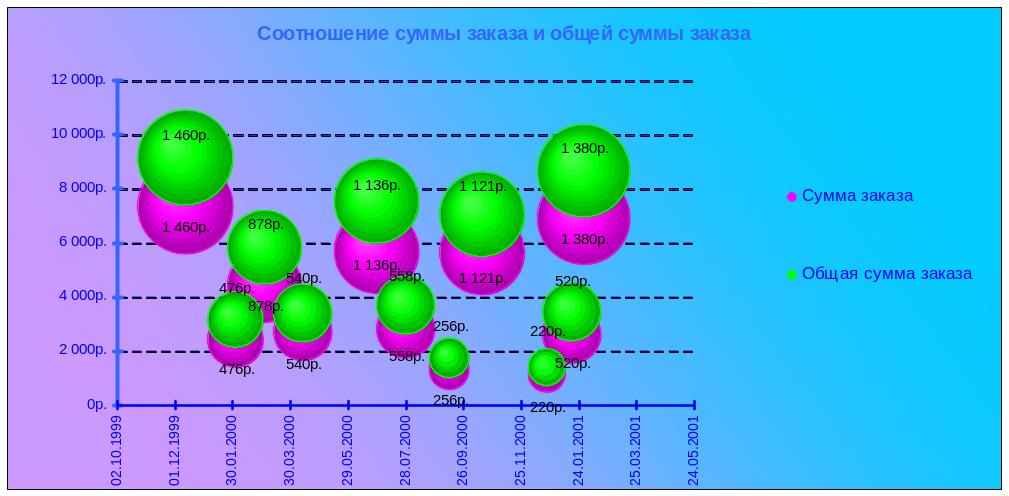
Создать Новый список для автозаполнения, состоящий из элементов второй строки таблицы.
В ячейке N2 набрать размер ставки для начисления процентов от годовых – 5%. Этой ячейке присвоить имя «Годовые» и при вычислении процентов по формуле, использовать ссылку на эту ячейку.
Начиная с ячейки A1, на Листе 1 набрать таблицу «Движение вкладов» согласно исходным данным. Воспользоваться Новым списком для создания шапки таблицы. Для подсчета процентов (Годовые*N2), остатка (Размер вклада на конец предыдущего года+Поступления в январе-Расход в январе+Проценты) и среднего поступления за два месяца (СРЗНАЧ(поступлення в январе;Поступлення в феврале)) использовать соответствующие формулы.
Отформатировать таблицу согласно заданным форматам. Для этого воспользоваться готовыми Автоформатами, командой Формат/Ячейки и кнопкой Формат по образцу.
Построить на основе таблицы график «Движение вкладов за два месяца» с заданными форматами (Для построения использовать данные столбцов «Фамилия клиента», «Расход в январе», «Поступлення в январе», «Поступления в феврале», «Счет»).
Скрыть столбцы С и N.
В таблице закрепить область, которая образует шапку таблицы (Окно/ Закрепить области). Проверьте, как действует закрепление, используя полосы прокрутки.
Отключить сетку.
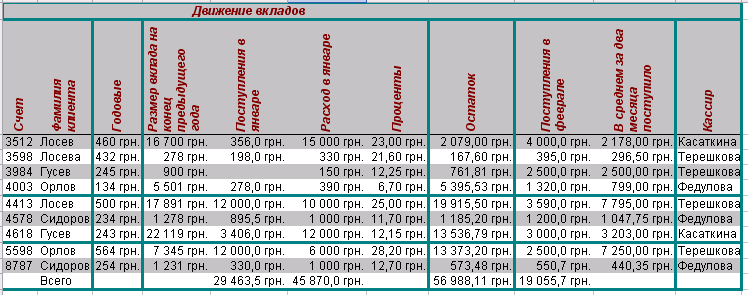

Создать Новый список для автозаполнения, состоящий из элементов второй строки таблицы.
В ячейке K2 набрать значение коэффициента эффективности – 0,5. Этой ячейке присвоить имя «Коэффициент» и при определении вида эффективности по соответствующей формуле, использовать ссылку на эту ячейку (если , то вид эффективности – прибыльное, в противном случае – убыточное).
Начиная с ячейки A1, на Листе 1 набрать таблицу «Эффективность работы отелей» согласно исходным данным. Воспользоваться Новым списком для создания шапки таблицы. Использовать соответствующие формулы для подсчета предполагаемой прибыли за месяц (Стоимость номеров в день*Количество номеров*30), коэффициента эффективности (Прибыль полученная от сдачи номеров за месяц/ Предполагаемая прибыль за месяц) и вида эффективности (если коэффициент эффективности>Коэффициент, то Прибыльное, иначе - Убыточное).
Отформатировать таблицу согласно заданным форматам. Для этого воспользоваться готовыми Автоформатами, командой Формат/Ячейки и кнопкой Формат по образцу.
Построить на основе таблицы диаграмму «Полученная и предполагаемая прибыль по номерам люкс и президентским номерам» с заданными форматами (Для построения использовать данные столбцов «Предполагаемая прибыль за месяц» и «Прибыль полученная от сдачи номеров за месяц»).
Скрыть столбец К.
В таблице закрепить область, которая образует шапку таблицы (Окно/ Закрепить области). Проверьте, как действует закрепление, используя полосы прокрутки.
Отключить сетку.
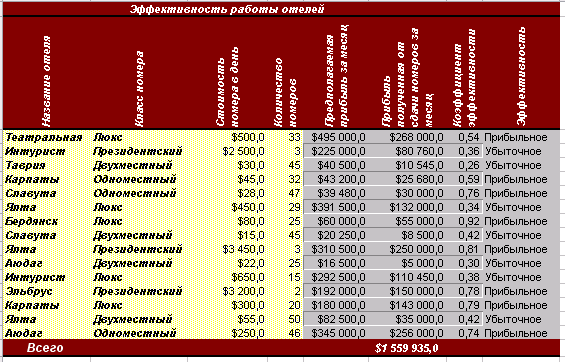
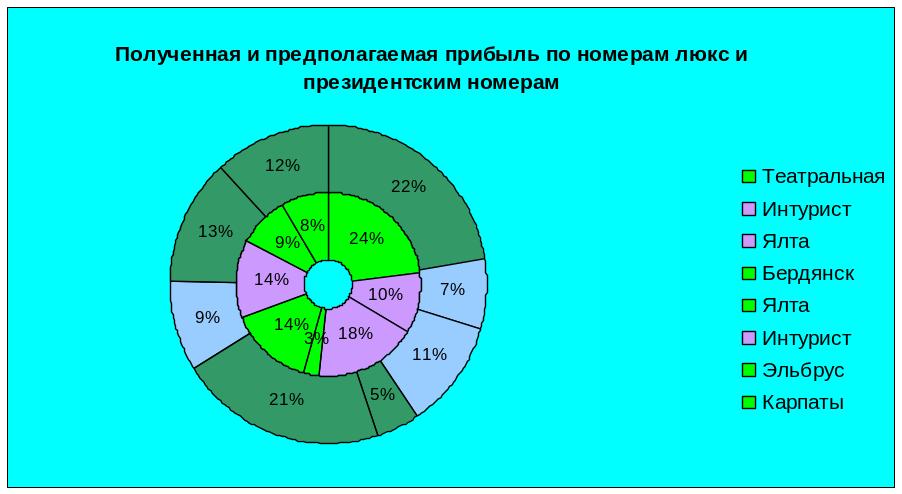
Создать Новый список для автозаполнения, состоящий из элементов второй строки таблицы.
Начиная с ячейки A1, на Листе 1 набрать таблицу «Таблица продажи предприятий» согласно исходным данным. Воспользоваться Новым списком для создания шапки таблицы. Для подсчета прибыли от продажи использовать соответствующую формулу (Полученная сумма - Реальная стоимость предприятия).
Ячейке G19 присвоить имя «Итог».
Отформатировать таблицу согласно заданным форматам. Для этого воспользоваться готовыми Автоформатами, командой Формат/Ячейки и кнопкой Формат по образцу.
Построить на основе таблицы гистограмму «По Морскому району» с заданными форматами (Для построения использовать данные столбцов «ФИО», «Реальная стоимость предприятия» и «Полученная сумма»).
Скрыть столбец F.
В таблице закрепить область, которая образует шапку таблицы (Окно/ Закрепить области). Проверьте, как действует закрепление, используя полосы прокрутки.
Отключить сетку.
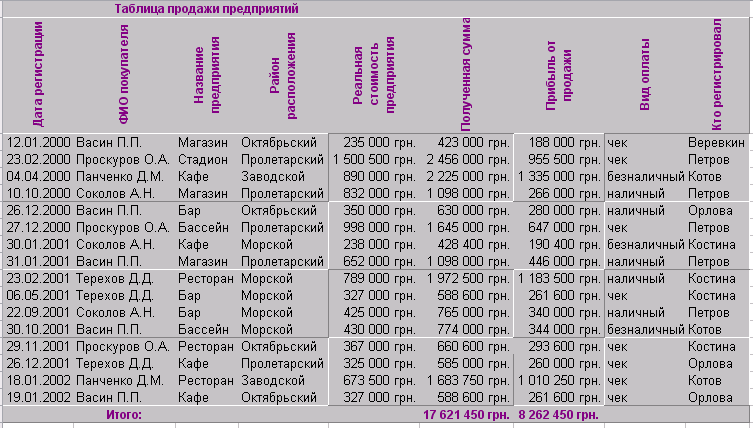
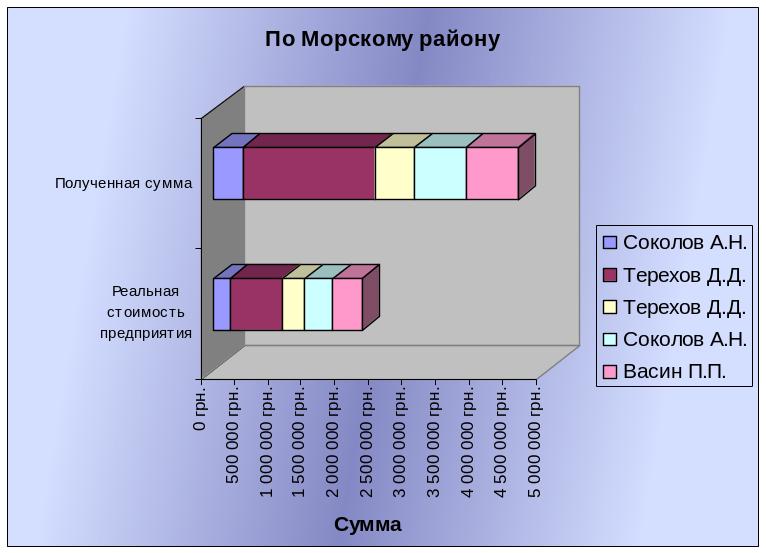
Создать Новый список для автозаполнения, состоящий из элементов второй строки таблицы.
В ячейке N2 набрать размер налоговой ставки – 18%. Этой ячейке присвоить имя «НДС» и при вычислении налога по формуле, использовать ссылку на эту ячейку.
Начиная с ячейки A1, на Листе 1 набрать таблицу «Таблица продажи оргтехники» согласно исходным данным. Воспользоваться Новым списком для создания шапки таблицы. Для подсчета общей стоимости (Кол-во*Цена за единицу), налога (Общая стоимость*НДС) и суммы заказа (Общая стоимость+Налог) использовать соответствующие формулы.
Отформатировать таблицу согласно заданным форматам. Для этого воспользоваться готовыми Автоформатами, командой Формат/Ячейки и кнопкой Формат по образцу.
Построить на основе таблицы диаграмму «Взаимосвязь количества и цены» с заданными форматами (Для построения использовать данные столбцов «Кол-во» и «Цена за единицу»).
Скрыть столбец N.
В таблице закрепить область, которая образует шапку таблицы (Окно/ Закрепить области). Проверьте, как действует закрепление, используя полосы прокрутки.
Отключить сетку.
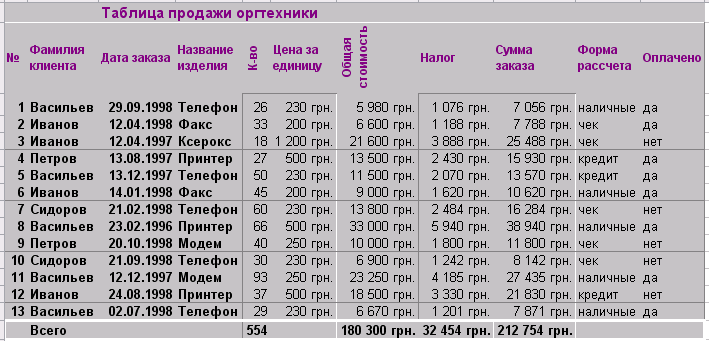
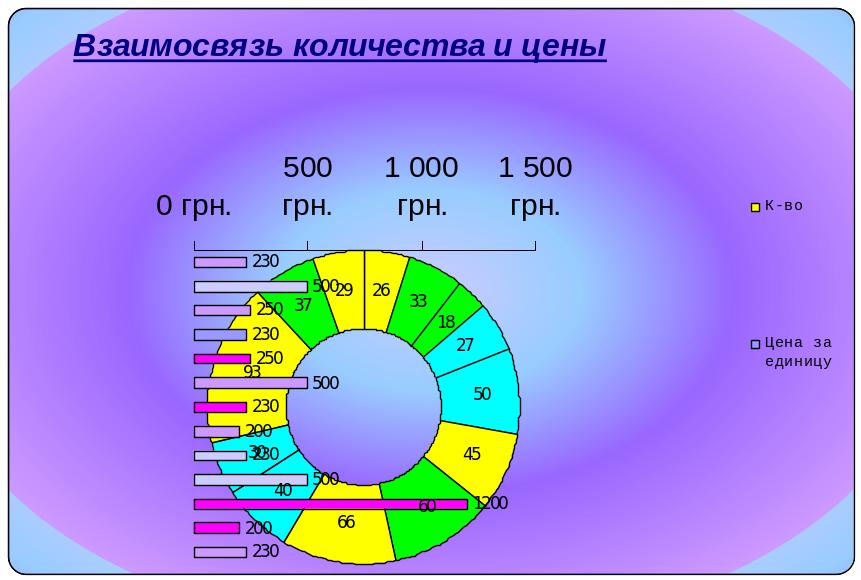
Создать Новый список для автозаполнения, состоящий из элементов второй строки таблицы.
Ячейке G18 присвоить имя «Количество».
Начиная с ячейки A1, на Листе 1 набрать таблицу «Заказы на печать фотографий» согласно исходным данным. Воспользоваться Новым списком для создания шапки таблицы. Для подсчета стоимости проявки (если была проявка, то 2 грн., иначе – 0 грн.) и стоимости заказа (К-во фото * Стоимость одной фотографии + Стоимость проявки) использовать соответствующие формулы.
Отформатировать таблицу согласно заданным форматам. Для этого воспользоваться готовыми Автоформатами, командой Формат/Ячейки и кнопкой Формат по образцу.
Построить на основе таблицы диаграмму «Соотношение стоимости заказа и количества фото» с заданными форматами (Для построения использовать данные столбцов «К-во фото» и «Стоимость заказа»).
Скрыть столбец Н.
В таблице закрепить область, которая образует шапку таблицы (Окно/ Закрепить области). Проверьте, как действует закрепление, используя полосы прокрутки.
Отключить сетку.
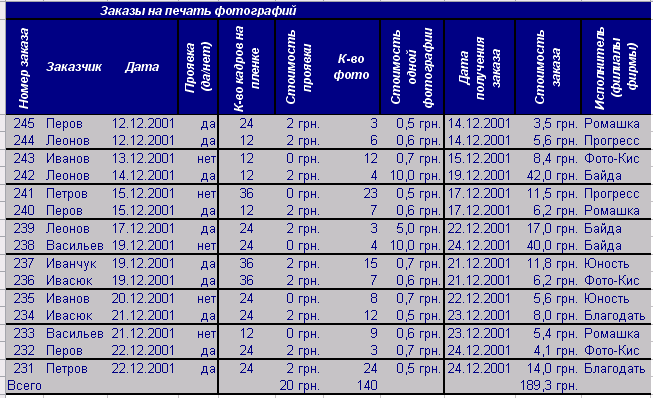
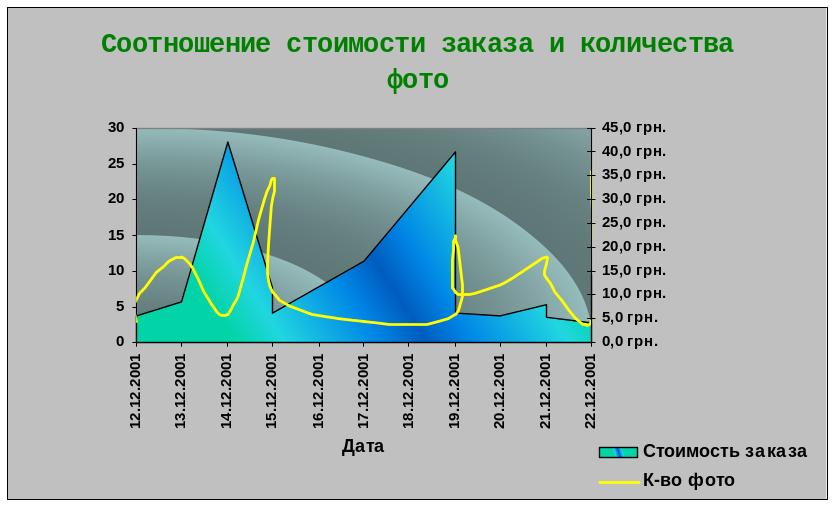
Создать Новый список для автозаполнения, состоящий из элементов второй строки таблицы.
В ячейке N2 ввести курс доллара – 5,3 грн. Этой ячейке присвоить имя «Курс_доллара» и для вычисления стоимости в гривнах по формуле, использовать ссылку на эту ячейку.
Начиная с ячейки A1, на Листе 1 набрать таблицу «Наличие техники на факультете Кибернетики» согласно исходным данным. Воспользоваться Новым списком для создания шапки таблицы. Для подсчета общей стоимости (Кол-во техники* Стоимость 1 единицы) и стоимости в гривнах (Общая стоимость* Курс доллара) использовать соответствующие формулы.
Отформатировать таблицу согласно заданным форматам. Для этого воспользоваться готовыми Автоформатами, командой Формат/Ячейки и кнопкой Формат по образцу.
Построить на основе таблицы гистограмму «Соотношение стоимостей по числу единиц меньше 10» с заданными форматами (Для построения использовать данные столбцов «Стоимость в грн.», «Стоимость 1 единицы», «Общая стоимость»).
Скрыть столбец N.
7. В таблице закрепить область, которая образует шапку таблицы (Окно/ Закрепить области). (Окно/ Закрепить области). Проверьте, как действует закрепление, используя полосы прокрутки.
Отключить сетку.
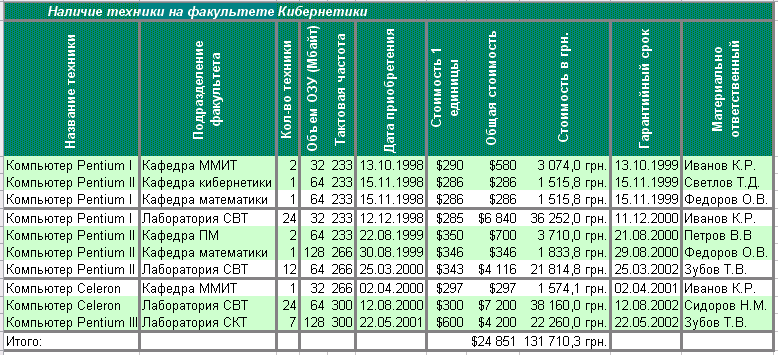

Создать Новый список для автозаполнения, состоящий из элементов второй строки таблицы.
В ячейке О2 набрать ставку предоплаты – 25%. Этой ячейке присвоить имя «Предоплата» и при определении размера предоплаты по соответствующей формуле, использовать ссылку на эту ячейку.
Начиная с ячейки A1, на Листе 1 набрать таблицу «Оценка проектов на строительство» согласно исходным данным. Воспользоваться Новым списком для создания шапки таблицы. Для подсчета предоплаты (Оценочная стоимость*Предоплату) и общей стоимости (Оценочная стоимость + Стоимость материалов) использовать соответствующие формулы.
Отформатировать таблицу согласно заданным форматам. Для этого воспользоваться готовыми Автоформатами, командой Формат/Ячейки и кнопкой Формат по образцу.
Построить на основе таблицы диаграмму «Соотношение оценочной, общей стоимостей и стоимости материалов» с заданными форматами (Для построения использовать данные столбцов «Оценочная стоимость», «Стоимость материалов» и «Общая стоимость» ).
Скрыть столбец О.
В таблице закрепить область, которая образует шапку таблицы (Окно/ Закрепить области). Проверьте, как действует закрепление, используя полосы прокрутки.
Отключить сетку.
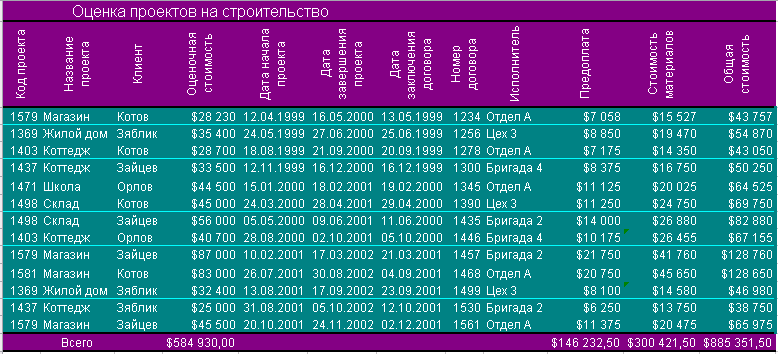

Создать Новый список для автозаполнения, состоящий из элементов второй строки таблицы.
В ячейке N2 набрать размер налоговой ставки – 20%. Этой ячейке присвоить имя «НДС» и при вычислении налога по формуле, использовать ссылку на эту ячейку.
Начиная с ячейки A1, на Листе 1 набрать таблицу «Заказчики и выполнение заказов фирмой "Мебель"» согласно исходным данным. Воспользоваться Новым списком для создания шапки таблицы. Для подсчета НДС (Сумма заказа* НДС) и общей суммы заказа (Сумма заказа + НДС + Стоимость доставки) использовать соответствующие формулы.
Отформатировать таблицу согласно заданным форматам. Для этого воспользоваться готовыми Автоформатами, командой Формат/Ячейки и кнопкой Формат по образцу.
Построить на основе таблицы гистограмму «Зависимость стоимости доставки от расстояния» с заданными форматами (Для построения использовать данные столбцов «Расстояние (км)» и «Стоимость доставки» ).
Скрыть столбец N.
В таблице закрепить область, которая образует шапку таблицы (Окно/ Закрепить области). Проверьте, как действует закрепление, используя полосы прокрутки.
Отключить сетку.